วิธีค้นหาแผนผังเว็บไซต์ของ Shopify และส่งไปยัง Google
เผยแพร่แล้ว: 2022-05-04แผนผังเว็บไซต์คือไดเร็กทอรีของ URL ของร้านค้าทั้งหมดที่มีขึ้นเพื่อแสดงในผลการค้นหา แผนผังเว็บไซต์ช่วยให้เครื่องมือค้นหารวบรวมข้อมูลหน้าเว็บไซต์และนำไปไว้ในดัชนี กล่าวคือ ไฟล์แผนผังเว็บไซต์ทำให้ผู้ค้นหาสามารถเข้าถึง URL
Shopify ครอบคลุมสิ่งนี้สำหรับคุณ: สร้างและอัปเดตแผนผังเว็บไซต์โดยอัตโนมัติ แต่คุณยังต้องส่งไปยังเครื่องมือค้นหา ในโพสต์นี้ เราจะแนะนำคุณตลอดขั้นตอนการค้นหาและส่งแผนผังเว็บไซต์ XML ของ Shopify และอธิบายวิธีสร้างแผนผังเว็บไซต์ HTML
ก่อนอื่น มาดูกันว่าทำไมคุณถึงต้องมีแผนผังเว็บไซต์ที่ถูกต้อง
ทำไมคุณถึงต้องการแผนผังเว็บไซต์ของ Shopify
ดังที่เราได้กล่าวไปแล้ว แผนผังเว็บไซต์ช่วยให้การค้นหาบอทค้นพบหน้าเว็บเพื่อจัดอันดับอย่างเหมาะสม หากหน้าเว็บของคุณเปิดสำหรับการจัดทำดัชนี จะสามารถค้นหาและจัดอันดับได้แม้จะไม่มีแผนผังเว็บไซต์ แต่แผนผังเว็บไซต์ให้ข้อมูลที่มีค่าบางอย่าง:
- หน้าใดที่ควรรวมไว้ในดัชนี (ไฟล์แผนผังเว็บไซต์ที่ถูกต้องจะไม่รวมหน้าที่ไม่ได้มีไว้สำหรับการค้นหา เช่น รูปแบบผลิตภัณฑ์เฉพาะสี)
- หน้าเว็บมีการอัปเดตบ่อยเพียงใดและ ครั้งสุดท้ายที่แก้ไขคือเมื่อใด
- หน้าต่างๆ มีลำดับความสำคัญในการจัดอันดับใด (แม้ว่าจะมีการพูดคุยกันว่า Google ให้ความสำคัญกับเรื่องนี้หรือไม่)
ในบางกรณี แผนผังเว็บไซต์มีค่าเป็นพิเศษสำหรับ SEO:
- หากร้านค้าของคุณมีเพจจำนวนมาก ยิ่งคุณมีหน้าเว็บมากเท่าใด เครื่องมือค้นหาก็ยิ่งมีเวลาประมวลผลมากขึ้นเท่านั้น ทำความเข้าใจเนื้อหา และรวมไว้ในการจัดอันดับ ด้วยแผนผังเว็บไซต์ พวกเขาสามารถทำทุกอย่างได้รวดเร็วยิ่งขึ้น
- หากคุณมีลูกกำพร้าและหน้าตาย หากร้านค้าของคุณมีหน้าที่ไม่เชื่อมโยงไปยังหน้าอื่นหรือไม่มีหน้าอื่นใดเชื่อมโยงถึงพวกเขา แผนผังเว็บไซต์สามารถช่วยให้การค้นหาบอทค้นหาหน้าเหล่านั้นที่ไม่ได้เข้าร่วมในการเชื่อมโยงภายในของคุณ โปรดทราบว่าคุณจะต้องแก้ไขปัญหานี้และสร้างลิงก์ภายในไปยังหน้าเด็กกำพร้าและจากหน้าทางตัน
- หากคุณเพิ่งเปิดร้าน เพื่อให้เว็บไซต์ใหม่ที่ได้รับความนิยมจากเครื่องมือค้นหาโดยเร็วที่สุด คุณจะต้องมีแผนผังเว็บไซต์ที่เหมาะสม
️สำหรับข้อมูลเพิ่มเติมเกี่ยวกับการเพิ่มประสิทธิภาพการค้นหา โปรดดูคำแนะนำเกี่ยวกับ Shopify SEO
จะค้นหาแผนผังเว็บไซต์ในร้านค้า Shopify ได้อย่างไร
หากต้องการค้นหาแผนผังเว็บไซต์ที่สร้างโดยอัตโนมัติโดย Shopify เพียงเพิ่ม /sitemapXML ในโดเมนร้านค้าของคุณ นี่คือสิ่งที่คุณควรเห็นเป็นผล:
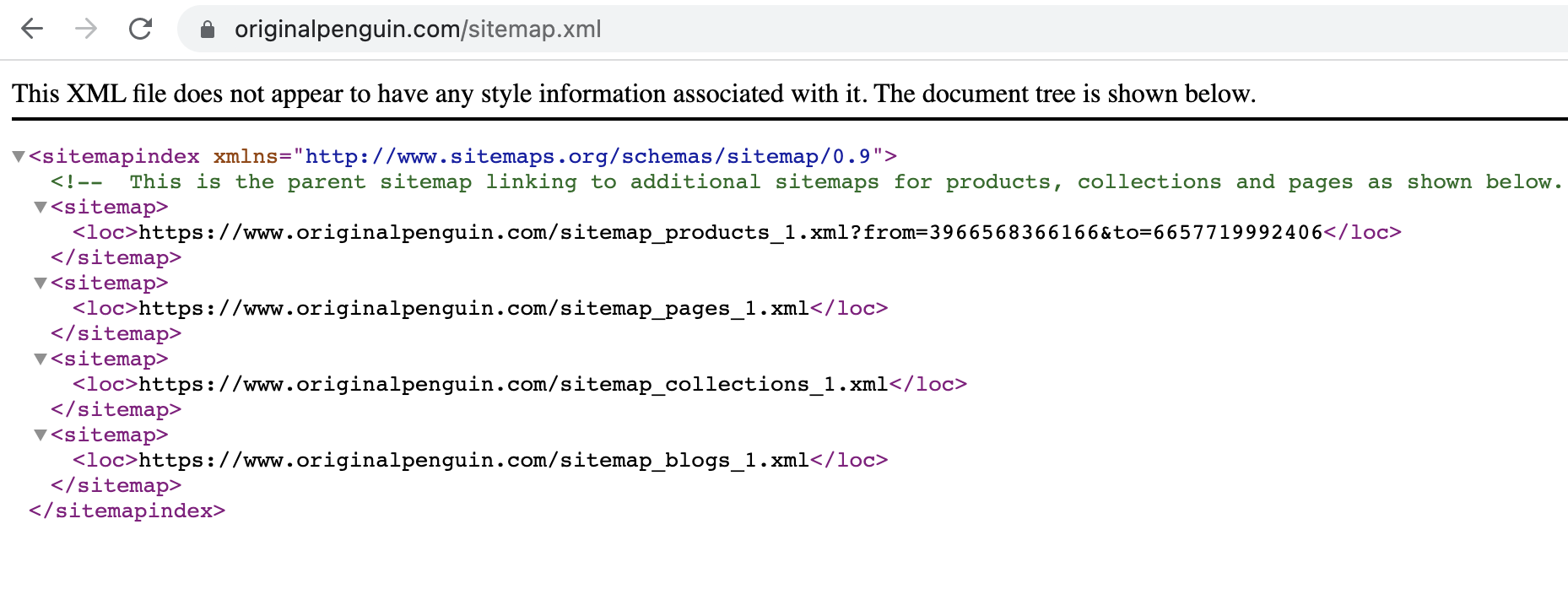
หาก URL ของแผนผังเว็บไซต์ Shopify ของคุณไม่เปิดขึ้น โปรดติดต่อฝ่ายสนับสนุนของ Shopify เพื่อแก้ไขปัญหา
มีอะไรรวมอยู่ในแผนผังเว็บไซต์ของ Shopify
โดยปกติ แผนผังเว็บไซต์จะรวมรายการหน้าทั้งหมดไว้ในไฟล์เดียว แต่ตัวสร้างแผนผังเว็บไซต์ของ Shopify เป็นไปตามตรรกะอื่น ซึ่งรวมแผนผังเว็บไซต์หลายรายการไว้ในที่เดียว: สำหรับหน้าสินค้า หน้าคอลเลกชัน หน้าบล็อก และหน้าอื่นๆ แผนผังไซต์หลักเรียกว่าแผนผังไซต์หลัก และแผนผังไซต์แต่ละรายการสามารถเข้าถึงได้โดย URL ที่ระบุในแท็ก <loc>
หากคุณมีโดเมนเฉพาะประเทศ Shopify จะสร้างไฟล์แผนผังเว็บไซต์สำหรับแต่ละโดเมน ใช้ได้กับแผน Shopify, Advanced Shopify และ Shopify Plus
เมื่อไปที่แผนผังเว็บไซต์แต่ละรายการจากแผนผังเว็บไซต์ระดับบนสุด คุณจะเห็นพารามิเตอร์เพิ่มเติม:
- <lastmod> แสดงเวลาที่อัพเดทล่าสุด
- <changefreq> ระบุว่าหน้ามีการอัปเดตบ่อยเพียงใด
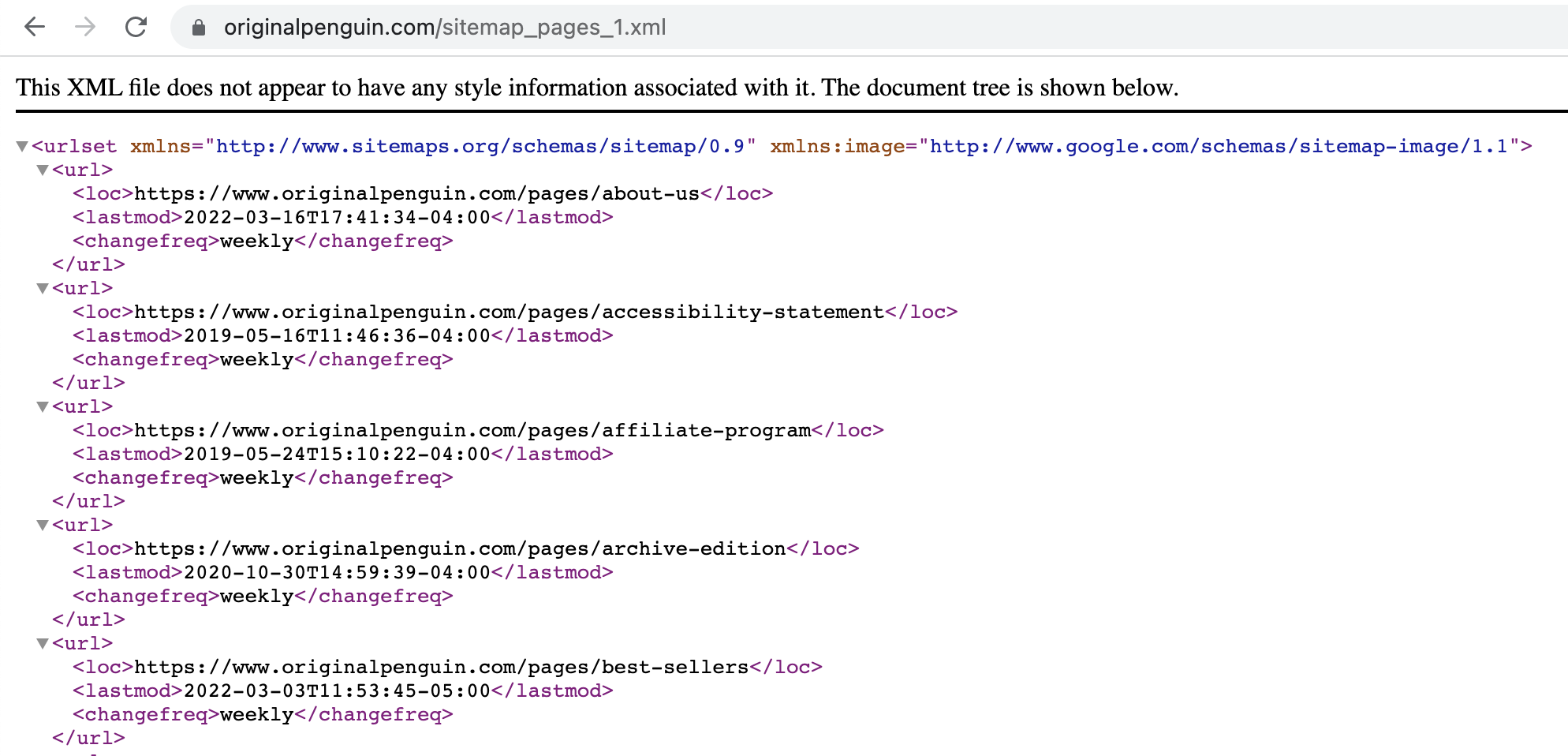
เคล็ดลับที่นี่คือ Shopify ทำทุกอย่างโดยอัตโนมัติ ในแง่หนึ่ง เป็นสิ่งที่ดีเพราะคุณไม่ต้องกังวลกับการอัปเดตแผนผังเว็บไซต์ด้วยตนเองทุกครั้งที่มีการเปลี่ยนแปลงหน้าใดหน้าหนึ่ง แต่ในทางกลับกัน Shopify จะคำนวณความถี่ที่น่าจะเป็นของการเปลี่ยนแปลงและไม่อนุญาตให้คุณแก้ไข ผู้ค้าบางรายขอให้คุณลักษณะนี้แก้ไขความถี่พร้อมกับพารามิเตอร์อื่นๆ แต่ไม่ได้รับการตอบกลับ
การไม่สามารถแก้ไขความถี่ในการแก้ไขสำหรับหน้าเว็บของคุณก็ถือว่าเป็นสิ่งที่ดีเช่นกัน เมื่อไซต์พยายามคาดเดาเกี่ยวกับพารามิเตอร์นี้และระบุความถี่ที่ไม่สมจริงเพื่อให้ Google จัดทำดัชนีหน้าเว็บของตนใหม่เร็วขึ้น เครื่องมือค้นหาจะไม่ตกหล่นสำหรับเรื่องนั้น
สิ่งนี้นำเราไปสู่คำถามทั่วไป:
คุณสามารถแก้ไขแผนผังเว็บไซต์ของ Shopify ได้หรือไม่
ไม่ Shopify ไม่อนุญาตให้คุณควบคุมแผนผังเว็บไซต์และทำงานทั้งหมดให้คุณ
คุณยังสามารถสร้างแผนผังเว็บไซต์ Shopify แบบกำหนดเองได้ด้วยความช่วยเหลือของเครื่องมืออื่นๆ เช่น Screaming Frog การใช้ความพยายามเพิ่มเติมในการสร้างแผนผังเว็บไซต์ด้วยตนเองสำหรับร้านค้า Shopify เป็นเรื่องที่สมเหตุสมผล ตัวอย่างเช่น หากคุณได้ย้ายไปยัง CMS นี้และเปลี่ยนโครงสร้าง URL หรือหากคุณมีรูปแบบสินค้าบางอย่างที่ต้องจัดทำดัชนีแยกกัน
จะลบหน้าออกจากการจัดทำดัชนีโดยใช้แผนผังเว็บไซต์ได้อย่างไร
แผนผังเว็บไซต์ควรมีเฉพาะหน้าที่คุณต้องการให้ปรากฏในผลการค้นหา หากคุณต้องการบล็อกบางหน้าจากการจัดทำดัชนี ให้ใช้คำสั่ง noindex ในเมตาแท็กของโรบ็อต โดยไปที่ ร้านค้าออนไลน์ > ธีม > การ ดำเนิน การ > แก้ไขโค้ด > เล ย์เอาต์ > {/} theme.liquid แล้วใส่โค้ดลงในส่วน <head>:
{% ถ้าหมายเลขอ้างอิงมี 'เพจที่คุณต้องการยกเว้น' %}
<meta name="robots" content="noindex ติดตาม">
{% สิ้นสุด %}
ด้วยคำสั่งเหล่านี้ เมตาแท็กของโรบ็อตจะสั่งให้เครื่องมือค้นหาแยกหน้าใดหน้าหนึ่งออกจากดัชนี แต่จะรวบรวมข้อมูลลิงก์ทั้งหมดในหน้านี้
เมื่อคุณบล็อกหน้าบางหน้า หน้าเหล่านั้นควรจะถูกลบออกจากแผนผังเว็บไซต์ของเว็บไซต์ Shopify โดยอัตโนมัติ แต่จะไม่เสียหายที่จะตรวจสอบ เพราะหากแผนผังไซต์ของคุณยังมีหน้าที่คุณต้องการยกเว้น จะทำให้เครื่องมือค้นหาสับสน
คุณต้องการแผนผังเว็บไซต์แยกต่างหากสำหรับเนื้อหาที่เป็นภาพหรือไม่?
ตามค่าเริ่มต้น แผนผังเว็บไซต์ของ Shopify อนุญาตให้สร้างดัชนีได้เพียงภาพเดียวต่อหน้า สิ่งนี้ไม่เหมาะหากร้านค้าของคุณมีรูปภาพจำนวนมากที่คุณต้องการให้ค้นหาได้ หรือหากคุณมีรูปภาพที่ค้นหาบอทจะไม่พบหากไม่มีแผนผังเว็บไซต์ (เช่น รูปภาพที่โหลดผ่านโค้ด JavaScript)
มีวิธีแก้ปัญหาที่ดี: แอป Image Sitemap สร้างไฟล์แยกที่มีรูปภาพของคุณมากถึง 10,000 บรรทัด นอกจากนี้ยังมีข้อมูลเมตาของผลิตภัณฑ์ (SKU สี ขนาด ฯลฯ) ซึ่งช่วยให้ Google เข้าใจรูปภาพของคุณได้ดีขึ้นและแสดงในการค้นหาที่เกี่ยวข้อง แอปอ้างว่าส่งผลให้ภาพดัชนีเพิ่มขึ้น 600% ราคาเริ่มต้นที่ $ 4 ต่อเดือนและมีการทดลองใช้ฟรี 21 วัน
นี่คือลักษณะของข้อมูลรูปภาพในแผนผังเว็บไซต์:
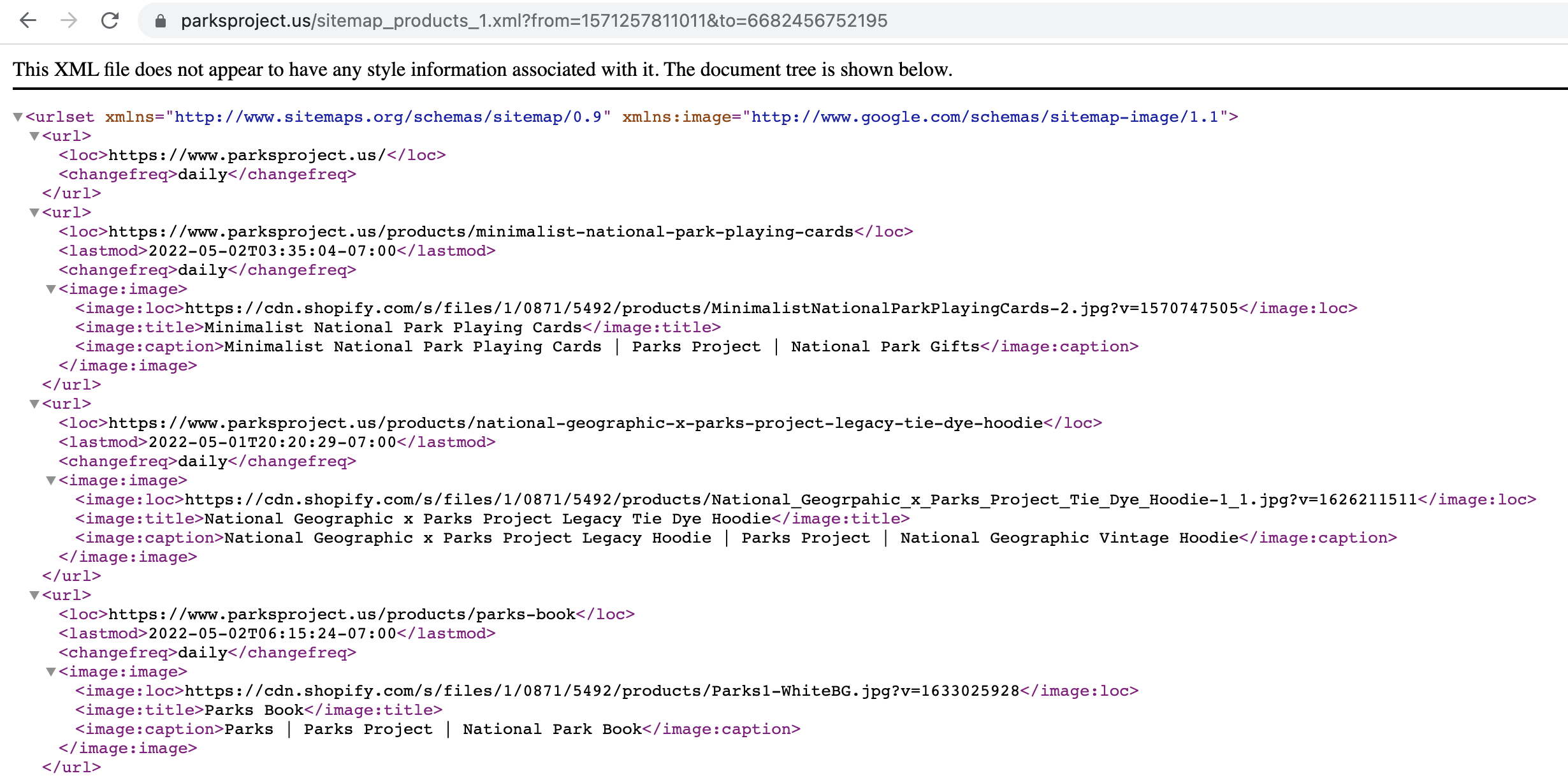
จะส่งแผนผังเว็บไซต์ Shopify ของคุณไปยัง Google และ Bing ได้อย่างไร
เพื่อช่วยให้เครื่องมือค้นหาค้นพบหน้าของคุณ คุณต้องส่งแผนผังเว็บไซต์ให้พวกเขา พวกเขาสามารถรวบรวมข้อมูลและจัดอันดับหน้าของคุณโดยไม่มีแผนผังเว็บไซต์โดยอาศัยการเชื่อมโยงภายใน แต่จะง่ายกว่าสำหรับพวกเขาหากคุณเพิ่มแผนผังเว็บไซต์ Shopify ของคุณไปยังเครื่องมือของผู้ดูแลเว็บ มาสำรวจกันว่ามันทำงานอย่างไรกับ Google

จะส่งแผนผังเว็บไซต์ Shopify ของคุณไปยัง Google ได้อย่างไร
ก่อนอื่น คุณควรยืนยันความเป็นเจ้าของไซต์ของคุณผ่าน Google Search Console มีหลายวิธีในการดำเนินการ เช่น กับแท็ก HTML เมื่อคุณเพิ่มพร็อพเพอร์ตี้ใน GSC พร็อพเพอร์ตี้จะสร้างโค้ดที่คุณจะต้องใส่ลงในหน้าแรกของร้านค้า หากต้องการทำอย่างหลัง คุณจะต้องไปที่ Shopify admin > ร้านค้าออนไลน์ > ธีม > การ ดำเนิน การ > แก้ไขโค้ด > เล ย์เอาต์ > {/} theme.liquid เมื่อคุณไปถึงที่นั่นแล้ว ให้หาแท็กเปิด <head> และใส่โค้ดที่ได้รับด้านล่าง
หลังจากยืนยันสำเร็จแล้ว คุณสามารถส่งแผนผังเว็บไซต์ได้ เปิด Google Search Console แล้วไปที่ Sitemap ในช่อง เพิ่มแผนผังเว็บไซต์ใหม่ เพียงเพิ่ม URL แผนผังเว็บไซต์ Shopify ของคุณแล้วคลิก ส่ง หากคุณมีโดเมนเฉพาะประเทศหลายโดเมน ให้ส่งแผนผังเว็บไซต์แต่ละรายการ
จะส่งแผนผังเว็บไซต์ Shopify ของคุณไปยัง Bing ได้อย่างไร
เช่นเดียวกับ GSC คุณต้องไปที่ Bing Webmaster > Sitemaps และคลิกที่ Submit sitemap ค้นหารายละเอียดเพิ่มเติมในคำแนะนำของ Bing
จะเกิดอะไรขึ้นหากเครื่องมือค้นหาไม่ดึงแผนผังไซต์ของคุณ
หาก Google ไม่สามารถดึงแผนผังเว็บไซต์ Shopify ของคุณได้ ระบบจะแสดงข้อผิดพลาด ไม่สามารถดึงข้อมูล ใน Search Console สิ่งนี้อาจเกิดขึ้นได้จากหลายสาเหตุ:
- คุณไม่มีโดเมนที่กำหนดเอง หากคุณกำลังเพิ่มแผนผังเว็บไซต์สำหรับร้านค้าภายใต้ชื่อโดเมน store.myshopify.com ระบบอาจไม่ได้รับการประมวลผล เรียนรู้วิธีเปลี่ยนโดเมนร้านค้า Shopify ของคุณจากโพสต์ของเรา
- คุณไม่มีบทความในบล็อก ผู้ค้าบางรายแบ่งปันประสบการณ์ของตนในชุมชน Shopify โดยบอกว่าการเผยแพร่บล็อกโพสต์ช่วยให้ Google ยอมรับแผนผังเว็บไซต์ได้ เห็นได้ชัดว่าสิ่งนี้เกิดขึ้นเนื่องจาก Shopify มีแผนผังเว็บไซต์ของบล็อกแยกต่างหากโดยค่าเริ่มต้น และหากว่างเปล่า Google จะมีปัญหาในการอ่าน
หากคุณมีปัญหาอื่นๆ เกี่ยวกับแผนผังเว็บไซต์ ให้ปรึกษากับฝ่ายสนับสนุนของ Shopify
จะทราบได้อย่างไรว่าหน้าเว็บของคุณได้รับการจัดทำดัชนีแล้ว?
ใน Google Search Console คุณสามารถดูจำนวน URL ที่ระบุในแผนผังไซต์ของคุณที่สามารถค้นพบได้:
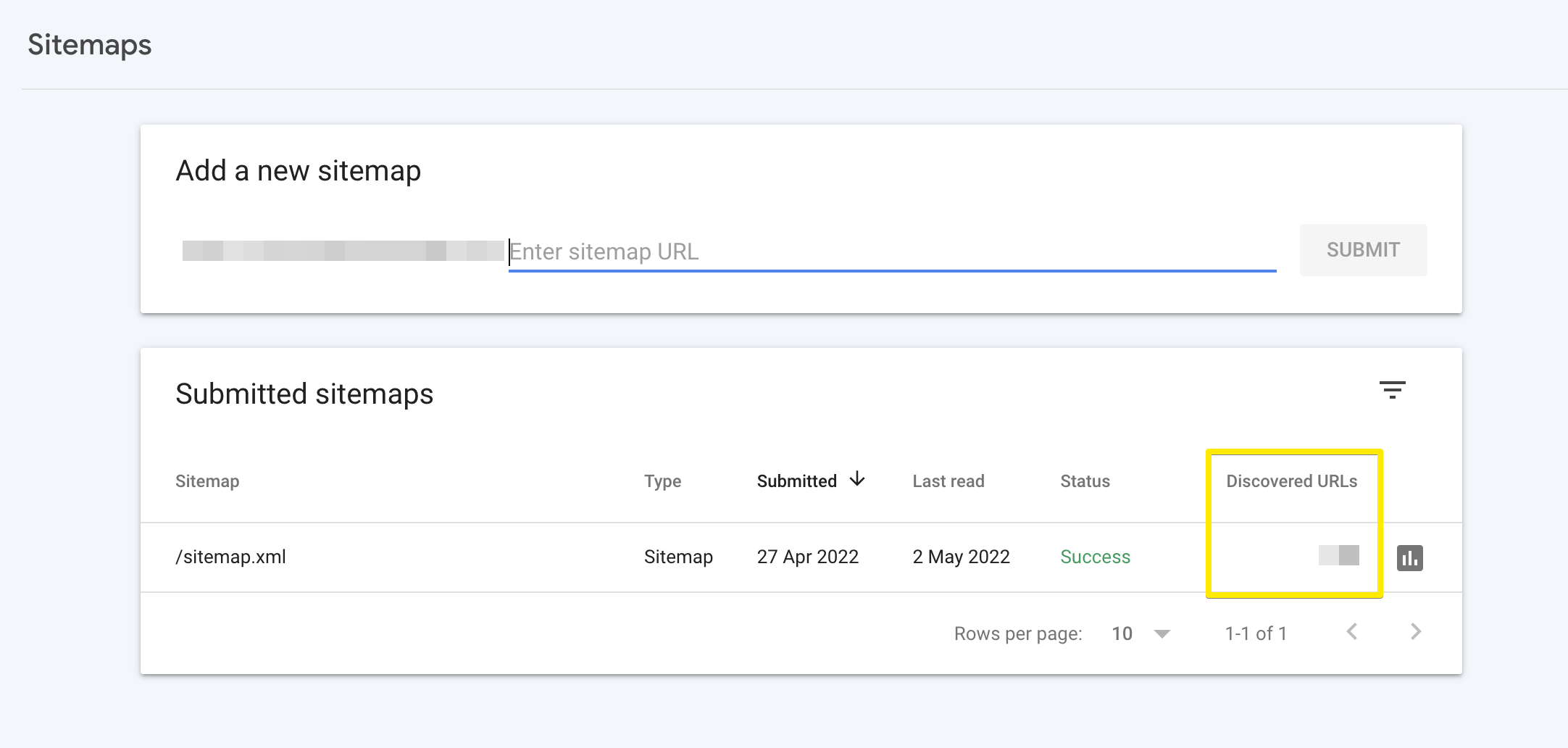
ขออภัย คุณจะไม่เห็นว่า URL ใดไม่ได้รับการจัดทำดัชนีหากจำนวน URL ที่ค้นพบต่ำกว่าจำนวนหน้าทั้งหมดที่คุณต้องการให้แสดงในการค้นหา หากเกิดเหตุการณ์นี้ขึ้น ควรปรึกษาผู้เชี่ยวชาญ SEO
โปรดทราบว่าเครื่องมือค้นหาจะใช้เวลาหลายสัปดาห์ในการรวบรวมข้อมูลหน้าเว็บของคุณ ดังนั้นอย่าคาดหวังให้ร้านค้าของคุณได้รับการจัดทำดัชนีหรือสร้างดัชนีใหม่ทันที
แผนผังไซต์ XML และ HTML บน Shopify แตกต่างกันอย่างไร
จริงๆ แล้วแผนผังเว็บไซต์มีสองประเภท แผนผังเว็บไซต์ XML ได้รับการออกแบบมาสำหรับบอทการค้นหาและโดยพื้นฐานแล้วจะช่วยให้คุณได้รับการจัดอันดับที่สูงขึ้น ในทางกลับกัน แผนผังเว็บไซต์ HTML ถูกสร้างขึ้นสำหรับผู้ใช้จริง โดยมักจะแสดงไว้ในส่วนท้ายและนำไปสู่หน้าด้วยการแสดงภาพโครงสร้างและลำดับชั้นของเว็บไซต์ของคุณอย่างง่ายๆ
คุณต้องการทั้งสองอย่างหรือไม่?
ขึ้นอยู่กับคุณว่าจะสร้างแผนผังเว็บไซต์ HTML สำหรับร้านค้าของคุณหรือไม่ อาจเป็นประโยชน์หากโครงสร้างของร้านค้าซับซ้อน—แผนผังเว็บไซต์สามารถนำทางผู้เยี่ยมชมไปยังส่วนที่ถูกต้อง ส่วนย่อย แบรนด์ หรือผลิตภัณฑ์ได้อย่างรวดเร็ว
อย่างไรก็ตาม มูลค่าของแผนผังเว็บไซต์ดังกล่าวยังเป็นที่ถกเถียงกันอยู่ Google สนับสนุนให้สร้างด้วยตัวเอง (ในโพสต์ย้อนหลังไปถึงปี 2005) แต่ในปี 2019 นักวิเคราะห์รายใหญ่ของ Google เห็นพ้องต้องกันว่าแผนผังเว็บไซต์แบบ HTML ไม่คู่ควรกับ SEO และอาจส่งสัญญาณถึงการนำทางเว็บไซต์ที่ไม่ดีและการค้นหาภายใน
หากคุณตัดสินใจที่จะสร้าง คุณจะไม่เพียงนำเสนอส่วนและโครงสร้างผลิตภัณฑ์ของคุณเท่านั้น แต่ยังเน้นที่หน้าสำคัญบางหน้า: ข้อมูลการจัดส่ง โปรโมชั่นล่าสุด รายละเอียดเกี่ยวกับบริษัท ฯลฯ
ร้านค้าบางแห่งเพียงทำซ้ำสิ่งที่พวกเขามีในเมนูเว็บไซต์หลักกับแผนผังเว็บไซต์:
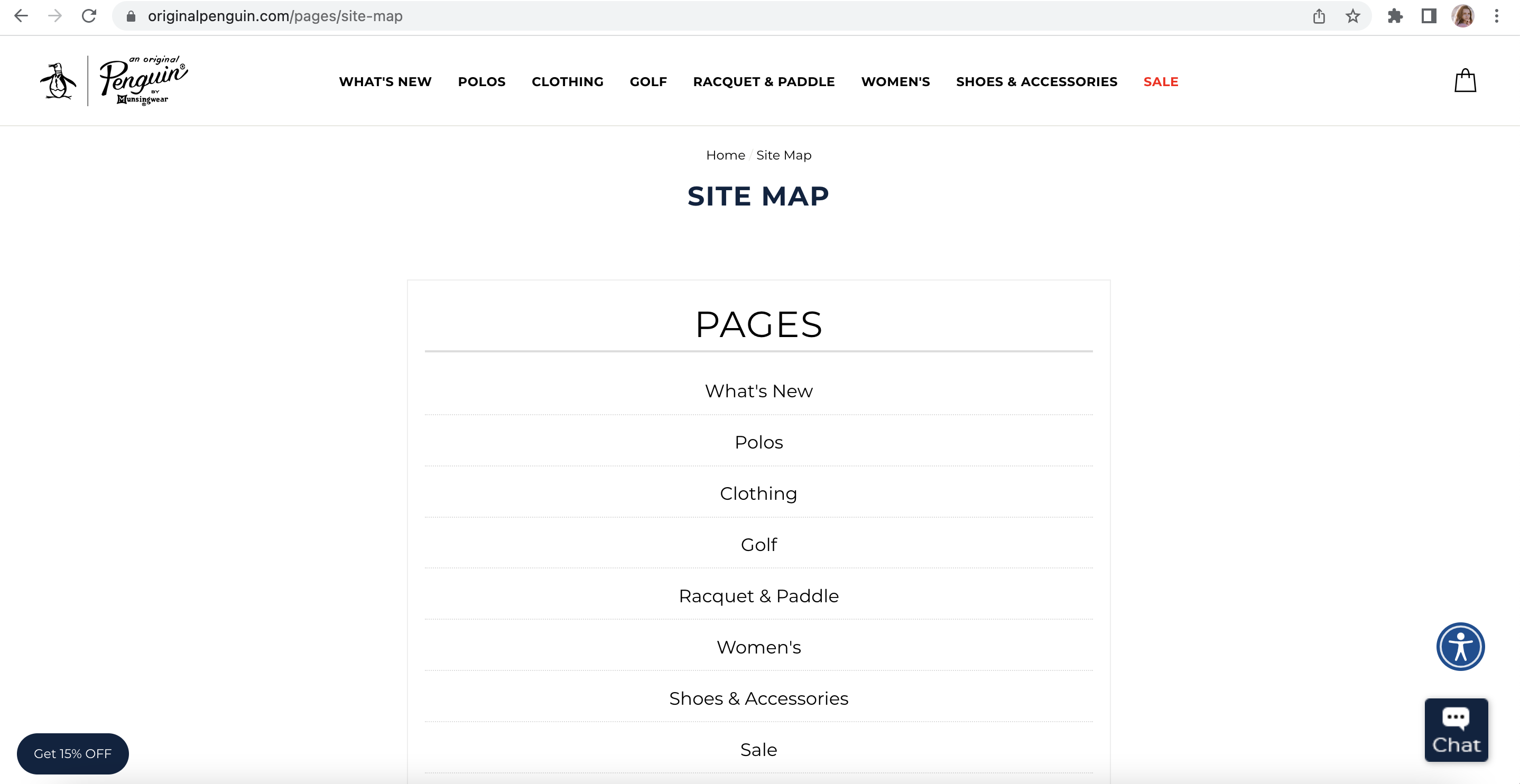
สิ่งนี้ไม่เป็นประโยชน์เท่ากับการสร้างแผนผังเว็บไซต์ที่ครอบคลุมมากขึ้นซึ่งอาจช่วยให้ลูกค้าไปยังส่วนต่างๆ ได้ง่ายกว่าเมนู ลองดูตัวอย่างนี้:
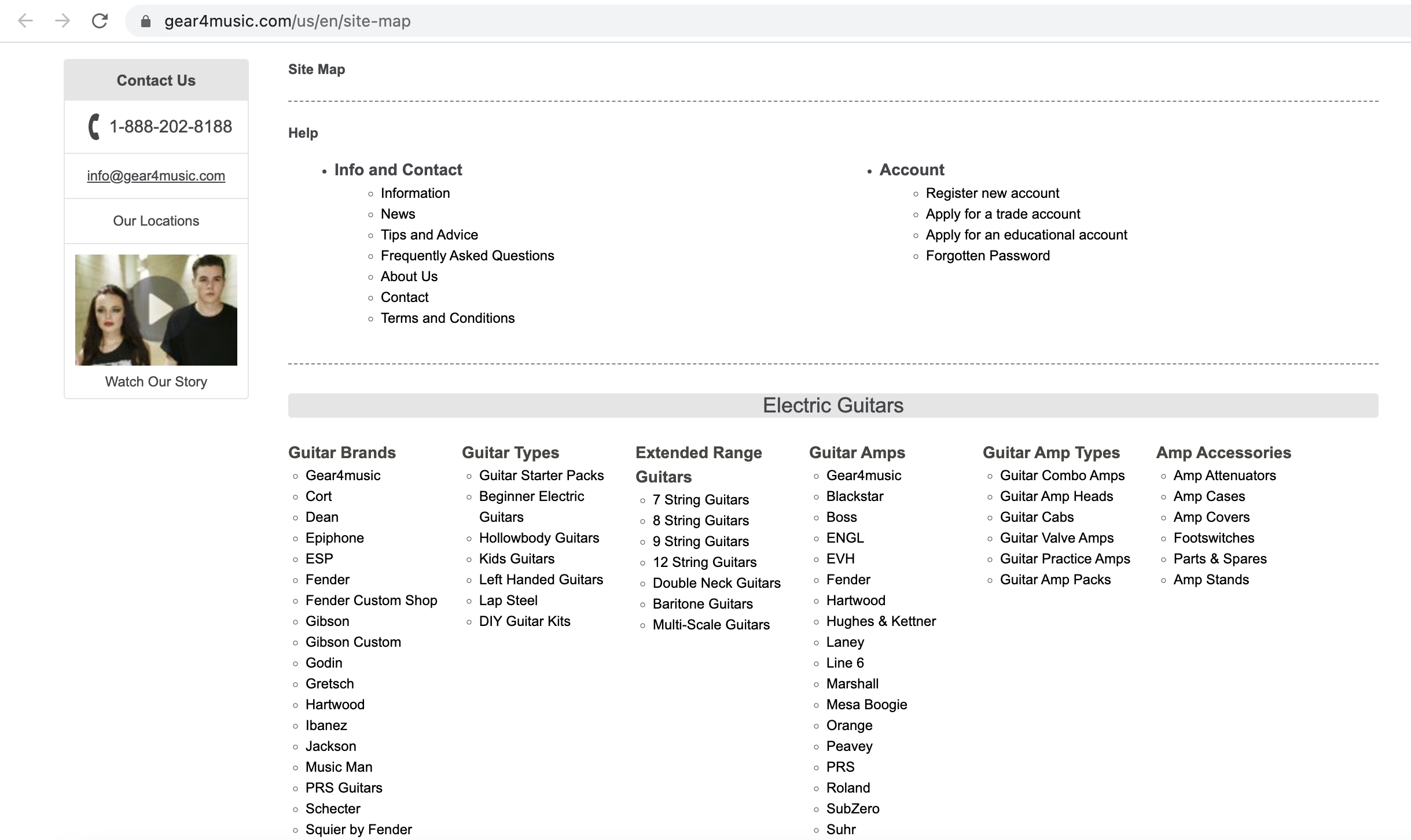
มีแอปแผนผังเว็บไซต์ของ Shopify มากมายที่จะช่วยคุณสร้างแผนผังเว็บไซต์แบบ HTML ลองดู Magical Sitemap (ฟรี), SEO Sitemap Builder #1 Sitemap (จาก $3.95 ต่อเดือน), Sitemapper: #1 Sitemap ยอดนิยม (จาก $4.99 ต่อเดือน) และ SEO HTML และ XML Sitemap (จาก $3 ต่อเดือน) ชื่อของอันหลังอาจสร้างความสับสน เนื่องจากไม่มีส่วนเกี่ยวข้องกับแผนผังไซต์ XML แต่ให้คุณสร้าง HTML สำหรับผู้ใช้เท่านั้น แอป SEO ทั่วไปบางแอปสำหรับ Shopify ยังมีฟังก์ชันแผนผังเว็บไซต์อีกด้วย
เราหวังว่าโพสต์นี้จะช่วยให้คุณเข้าใจได้ดีขึ้นว่าแผนผังเว็บไซต์ใน Shopify คืออะไร ทำงานอย่างไร และคุณต้องทำอะไรเพื่อให้แน่ใจว่ามีการจัดทำดัชนีหน้าเว็บของคุณอย่างเหมาะสม หากคุณมีคำถามใด ๆ อย่าลังเลที่จะถาม
คำถามที่พบบ่อยเกี่ยวกับแผนผังเว็บไซต์ของ Shopify
แผนผังเว็บไซต์บน Shopify คืออะไร?
แผนผังเว็บไซต์เป็นไฟล์ XML ที่มี URL ของร้านค้าทั้งหมดสำหรับจัดทำดัชนี แผนผังเว็บไซต์อีกประเภทหนึ่ง ซึ่งเป็นแบบ HTML คือหน้าแยกต่างหากที่แสดงโครงสร้างของร้านค้าสำหรับผู้เยี่ยมชม
จะค้นหาแผนผังเว็บไซต์บน Shopify ได้อย่างไร
หากต้องการค้นหาแผนผังเว็บไซต์ของร้านค้า ให้เพิ่ม /sitemap.xml ในชื่อโดเมนของคุณ
จะแก้ไขแผนผังเว็บไซต์ของ Shopify ได้อย่างไร
คุณไม่สามารถแก้ไขแผนผังเว็บไซต์ของ Shopify รวมทั้งอัปโหลดไฟล์ของคุณเองได้ ทุกอย่างถูกสร้างขึ้นและอัปเดตโดยอัตโนมัติ
มีแอป Shopify สำหรับการจัดการแผนผังเว็บไซต์หรือไม่
มีแอปมากมายที่จะช่วยคุณสร้างแผนผังเว็บไซต์ HTML แต่ไม่มีแอปใดที่ให้คุณควบคุมแผนผังเว็บไซต์ XML ได้
